如何在Firefox火狐浏览器中使用阅读器视图模式
要使用 Firefox Reader 查看模式,您需要安装 Firefox Web 浏览器。该功能适用于桌面版和移动版浏览器,并且工作方式相同。唯一的区别是移动版本不包括文本转语音功能或调整文本的功能。我将在桌面版 Firefox 上进行演示(使用Nightly版本)。

1. 打开 Firefox 并将其指向您要查看的页面
打开 Firefox 浏览器,转到网站,然后打开您想要在阅读器视图模式下查看的页面。
2. 启用阅读器查看模式
页面加载后,您应该在地址栏的右边缘看到一个小图标,看起来像一张带有线条的纸。单击该图标可启用该页面的阅读器视图模式。
您会注意到,阅读器视图模式图标仅在查看网站内的页面而不是网站的主页时出现。
3.享受内容
启用阅读器查看模式后,您可以滚动浏览内容,而不必担心网站上的所有额外内容会干扰您欣赏内容的能力。您还会注意到内容左侧有四个图标。这些图标是(从上到下):退出阅读器视图、调整阅读器视图中的布局、让 Firefox 在阅读器视图中大声朗读文章以及将页面添加到 Pocket。
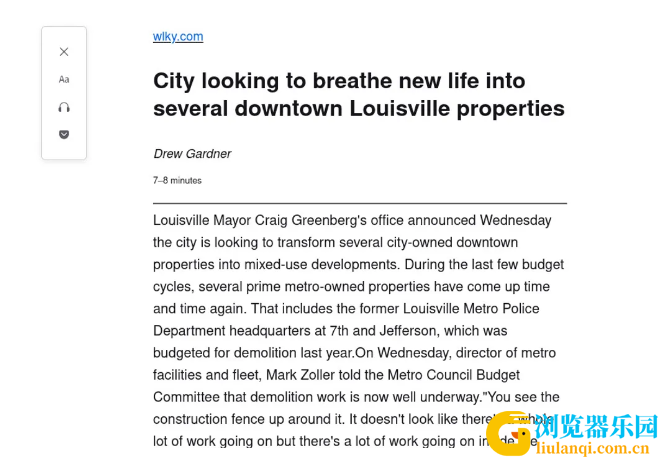
一旦进入阅读器视图模式,所有无关的内容和功能都会消失。
4. 单击耳机按钮收听内容
如果您单击耳机按钮,将出现一个播放器弹出窗口,允许您控制播放速度并从下拉列表中更改声音。
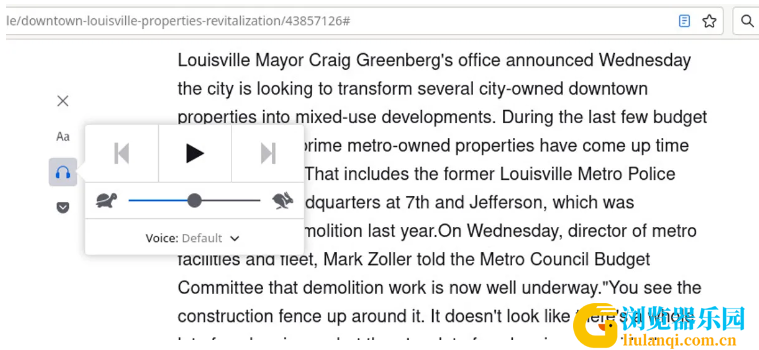
在 Firefox 中控制聆听模式的播放非常简单。
5.禁用阅读器查看模式
阅读完内容后,您始终可以通过单击“阅读器视图”工具栏中的“X”、单击工具栏中的“阅读器视图”模式图标或离开当前正在查看的页面来禁用“阅读器视图”模式。
这就是 Firefox 阅读器视图模式的全部内容。此功能使得在网站上使用内容变得非常容易,否则会变得有点困难。
然而,如果 Firefox 开发人员能从 Apple 那里得到提示,并能够配置网站,使每篇打开的文章自动显示在阅读器视图模式下,那就太好了。但即使没有该选项,阅读器视图模式也可以帮助您更有效、更可靠地阅读在线内容。